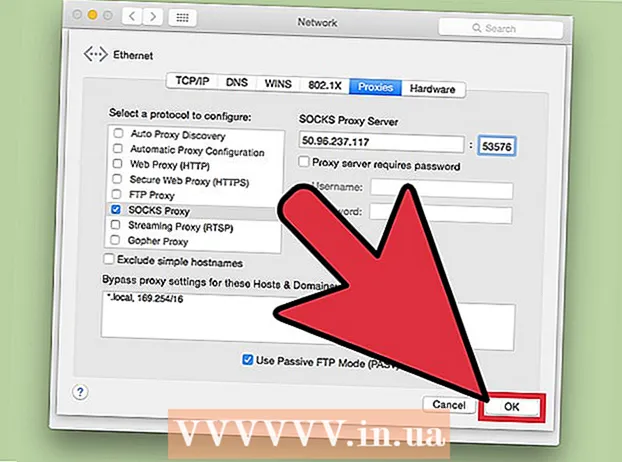نویسنده:
Roger Morrison
تاریخ ایجاد:
19 سپتامبر 2021
تاریخ به روزرسانی:
1 جولای 2024

محتوا
- گام برداشتن
- روش 1 از 3: Word 2007/2010/2013 (Windows)
- روش 2 از 3: Word 2011 (Mac)
- روش 3 از 3: Word 2003 (Windows) یا Word 2004/2008 (Mac)
پاورقی به شما امکان می دهد منابع را ذکر کنید و یا مفهومی را با جزئیات توضیح دهید بدون اینکه متن متناسب نباشد. Word مدیریت پانویس ها را بسیار آسان می کند ، زیرا به طور خودکار شماره گذاری می شوند و با توجه به تغییر متن ، پاورقی بزرگ یا کوچک می شود. با استفاده از استراتژیک پاورقی ها برای شفاف سازی اطلاعات و استناد به منابع ، سندی حرفه ای به سند خود اضافه کنید.
گام برداشتن
روش 1 از 3: Word 2007/2010/2013 (Windows)
 روی برگه "مراجع" کلیک کنید. این موارد را می توان در بالای پنجره ، معمولاً بین "طرح بندی صفحه" و "نامه ها" یافت. به شما امکان می دهد ابزارهای مختلف مرجع مانند فهرست مطالب ، پاورقی ها و پاورقی ها ، نقل قول ها ، عنوان ها و موارد دیگر را وارد کنید.
روی برگه "مراجع" کلیک کنید. این موارد را می توان در بالای پنجره ، معمولاً بین "طرح بندی صفحه" و "نامه ها" یافت. به شما امکان می دهد ابزارهای مختلف مرجع مانند فهرست مطالب ، پاورقی ها و پاورقی ها ، نقل قول ها ، عنوان ها و موارد دیگر را وارد کنید.  مکان نما را در جایی که می خواهید پاورقی باشد قرار دهید. به طور پیش فرض ، پاورقی ها با اعداد در متن بالا نشان داده می شوند. مکان نما را در جایی که باید عدد باشد قرار دهید.
مکان نما را در جایی که می خواهید پاورقی باشد قرار دهید. به طور پیش فرض ، پاورقی ها با اعداد در متن بالا نشان داده می شوند. مکان نما را در جایی که باید عدد باشد قرار دهید.  روی دکمه "درج پاورقی" کلیک کنید. این موارد را می توان در گروه "پاورقی ها" در برگه "منابع" یافت. شماره پاورقی درج شده و یک خط جداگانه برای پاورقی به پایین صفحه اضافه می شود. مکان نما به طور خودکار در پایین صفحه قرار می گیرد تا بتوانید پاورقی را وارد کنید.
روی دکمه "درج پاورقی" کلیک کنید. این موارد را می توان در گروه "پاورقی ها" در برگه "منابع" یافت. شماره پاورقی درج شده و یک خط جداگانه برای پاورقی به پایین صفحه اضافه می شود. مکان نما به طور خودکار در پایین صفحه قرار می گیرد تا بتوانید پاورقی را وارد کنید. - پاورقی همان پاورقی است با این تفاوت که مرجع در انتهای سند قرار گرفته است. به طور پیش فرض ، این لیست مرجع با اعداد رومی است (i ، ii ، iii و غیره).
- راه دیگر فشار دادن است Ctrl+Alt+اف. برای ایجاد پاورقی ، یا Ctrl+Alt+د برای ایجاد یک یادداشت نهایی.
 نحوه شماره گذاری پاورقی های خود را تغییر دهید. به طور پیش فرض ، تعداد پاورقی ها در کل سند افزایش می یابد. می توانید این شماره را در هر صفحه یا هر بخش به یک شماره تغییر دهید.
نحوه شماره گذاری پاورقی های خود را تغییر دهید. به طور پیش فرض ، تعداد پاورقی ها در کل سند افزایش می یابد. می توانید این شماره را در هر صفحه یا هر بخش به یک شماره تغییر دهید. - روی دکمه منو در گوشه پایین سمت راست گروه "پاورقی ها" کلیک کنید. با این کار پنجره "پاورقی و یادداشت" باز می شود. در گروه "قالب" ، "Numbering" را تنظیم کنید تا نشان دهد که شماره گذاری از کجا باید شروع شود.
- با کلیک بر روی برگه "طرح بندی صفحه" ، سپس بر روی دکمه "شکستن" در گروه "تنظیم صفحه" ، می توانید نشانه های شکست بخش را در سند خود وارد کنید ، سپس نوع شکست را می خواهید وارد کنید. جدا از تغییر نحوه شماره گذاری پاورقی ها ، بخشها برای ایجاد تغییرات قالب بندی در قسمتهای خاص سند بسیار مناسب هستند.
 قالب بندی پاورقی را تغییر دهید. اگر ترجیح می دهید از نمادها به جای اعداد استفاده کنید ، می خواهید پاورقی ها به جای اینکه در انتهای صفحه باشد در زیر متن نشان داده شوند یا اگر می خواهید شماره گذاری با شماره دیگری شروع شود ، می توانید این را در پنجره "پاورقی و پینوشت ". برای باز کردن دکمه منو در گوشه پایین سمت راست گروه "پاورقی ها" کلیک کنید.
قالب بندی پاورقی را تغییر دهید. اگر ترجیح می دهید از نمادها به جای اعداد استفاده کنید ، می خواهید پاورقی ها به جای اینکه در انتهای صفحه باشد در زیر متن نشان داده شوند یا اگر می خواهید شماره گذاری با شماره دیگری شروع شود ، می توانید این را در پنجره "پاورقی و پینوشت ". برای باز کردن دکمه منو در گوشه پایین سمت راست گروه "پاورقی ها" کلیک کنید. - برای انتخاب نماد روی نماد ... کلیک کنید. می توانید از هر قلم هر کاراکتری را انتخاب کنید ، اما به طور پیش فرض قلم "Symbols" را باز می کند.
روش 2 از 3: Word 2011 (Mac)
 به چاپ طرح بروید. کلیک کنید مجسمه و انتخاب کنید طرح چاپ.
به چاپ طرح بروید. کلیک کنید مجسمه و انتخاب کنید طرح چاپ.  مکان نما را در جایی که می خواهید پاورقی باشد قرار دهید. نشانگر را در جایی که باید شماره پاورقی باشد ، در متن قرار دهید.
مکان نما را در جایی که می خواهید پاورقی باشد قرار دهید. نشانگر را در جایی که باید شماره پاورقی باشد ، در متن قرار دهید.  پاورقی را وارد کنید. روی زبانه "عناصر سند" و سپس دکمه "پانویس" در گروه "نقل قول ها" کلیک کنید. پاورقی در موقعیت مکان نما قرار داده می شود و سپس مکان نما در موقعیت پایین صفحه ظاهر می شود تا متن پاورقی را وارد کنید. متن پاورقی در همان صفحه پاورقی قرار می گیرد که با یک خط از بقیه متن جدا شده است.
پاورقی را وارد کنید. روی زبانه "عناصر سند" و سپس دکمه "پانویس" در گروه "نقل قول ها" کلیک کنید. پاورقی در موقعیت مکان نما قرار داده می شود و سپس مکان نما در موقعیت پایین صفحه ظاهر می شود تا متن پاورقی را وارد کنید. متن پاورقی در همان صفحه پاورقی قرار می گیرد که با یک خط از بقیه متن جدا شده است. - همچنین می توانید استفاده کنید m Cmd+. انتخاب کنید+اف. برای ایجاد پاورقی ، یا m Cmd+. انتخاب کنید+E برای ایجاد یک یادداشت نهایی.
 قالب بندی پاورقی را تغییر دهید. اگر ترجیح می دهید از نمادها به جای اعداد استفاده کنید ، می خواهید پاورقی ها به جای اینکه در پایین صفحه باشند در زیر متن نشان داده شوند یا اگر می خواهید شماره گذاری با شماره دیگری شروع شود ، می توانید این را در پنجره "پاورقی و پینوشت ". کلیک کنید قرار دادن و انتخاب کنید پاورقی.
قالب بندی پاورقی را تغییر دهید. اگر ترجیح می دهید از نمادها به جای اعداد استفاده کنید ، می خواهید پاورقی ها به جای اینکه در پایین صفحه باشند در زیر متن نشان داده شوند یا اگر می خواهید شماره گذاری با شماره دیگری شروع شود ، می توانید این را در پنجره "پاورقی و پینوشت ". کلیک کنید قرار دادن و انتخاب کنید پاورقی. - برای انتخاب نماد روی نماد ... کلیک کنید. می توانید از هر قلم هر کاراکتری را انتخاب کنید ، اما به طور پیش فرض قلم "Symbols" را باز می کند.

- به طور پیش فرض ، تعداد پاورقی ها در کل سند افزایش می یابد. می توانید این شماره را در هر صفحه یا هر بخش به یک شماره تغییر دهید. در گروه "قالب" ، از فهرست "شماره گذاری" جایی که می خواهید شماره گذاری پاورقی ها از ابتدا شروع شود ، انتخاب کنید.

- می توانید تغییرات قالب بندی را در متن انتخاب شده ، بخش فعلی یا کل سند اعمال کنید.

- برای انتخاب نماد روی نماد ... کلیک کنید. می توانید از هر قلم هر کاراکتری را انتخاب کنید ، اما به طور پیش فرض قلم "Symbols" را باز می کند.
روش 3 از 3: Word 2003 (Windows) یا Word 2004/2008 (Mac)
 به طرح بندی چاپ بروید. کلیک کنید مجسمه و انتخاب کنید طرح چاپ.
به طرح بندی چاپ بروید. کلیک کنید مجسمه و انتخاب کنید طرح چاپ.  مکان نما را در جایی که می خواهید پاورقی باشد قرار دهید. نشانگر را در جایی که باید شماره پاورقی باشد ، در متن قرار دهید.
مکان نما را در جایی که می خواهید پاورقی باشد قرار دهید. نشانگر را در جایی که باید شماره پاورقی باشد ، در متن قرار دهید.  پاورقی را وارد کنید. کلیک کنید قرار دادن → منابع → پاورقی... برای باز کردن پنجره "پاورقی و یادداشت". "پاورقی" را انتخاب کرده و روش شماره گذاری را انتخاب کنید. می توانید پاورقی ها را به صورت خودکار شماره گذاری کنید یا می توانید نمادی را برای درج خود انتخاب کنید.
پاورقی را وارد کنید. کلیک کنید قرار دادن → منابع → پاورقی... برای باز کردن پنجره "پاورقی و یادداشت". "پاورقی" را انتخاب کرده و روش شماره گذاری را انتخاب کنید. می توانید پاورقی ها را به صورت خودکار شماره گذاری کنید یا می توانید نمادی را برای درج خود انتخاب کنید. - در Word 2004/2008 ، کلیک کنید قرار دادن → پاورقی....
- راه دیگر سوار شدن است Ctrl+Alt+اف. برای ایجاد پاورقی ، یا Ctrl+Alt+د برای ایجاد یک نکته در ویندوز. در Mac ، فشار دهید m Cmd+. انتخاب کنید+اف. برای ایجاد پاورقی ، یا m Cmd+. انتخاب کنید+E برای ایجاد یک یادداشت نهایی.
 متن پاورقی را وارد کنید. پاورقی ایجاد می شود و مکان نما در جایی قرار می گیرد که پاورقی در پایین صفحه است ، بنابراین می توانید متن پاورقی را وارد کنید. سپس مجدداً روی سند کلیک کنید تا ادامه دهید.
متن پاورقی را وارد کنید. پاورقی ایجاد می شود و مکان نما در جایی قرار می گیرد که پاورقی در پایین صفحه است ، بنابراین می توانید متن پاورقی را وارد کنید. سپس مجدداً روی سند کلیک کنید تا ادامه دهید.